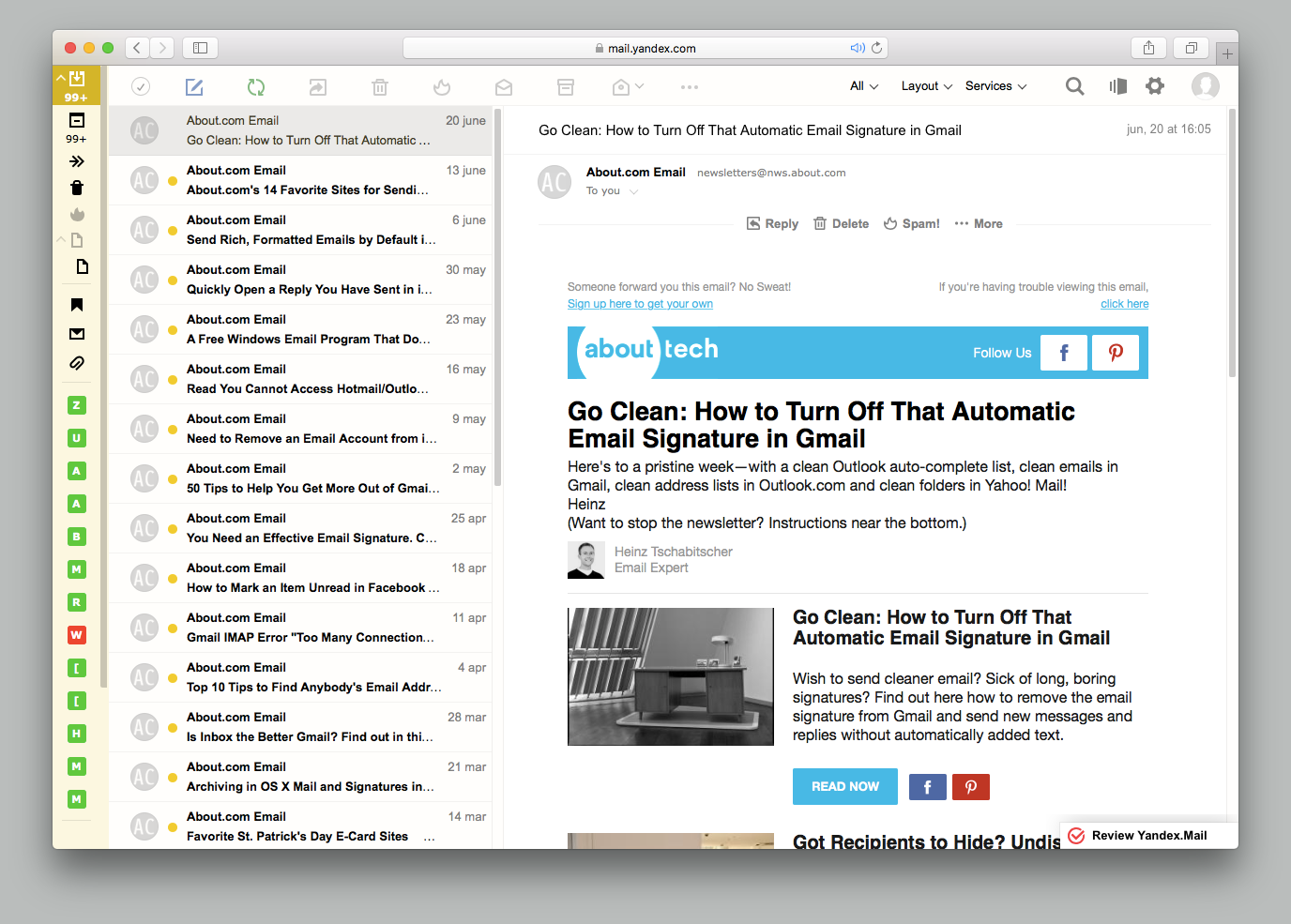Voit hakea sähköpostia Yandex.Mail-sähköpostitililtäsi sähköpostiohjelmilla, kuten Microsoft Outlook Mozilla Thunderbird ja Apple Mail. Sinun on tiedettävä Yandex.Mail POP-palvelimen asetukset määrittääksesi tämän.
Ota POP3 käyttöön Yandexissä
Oletuksena Yandex ottaa käyttöön vain IMAP-tuen uusille tileille. Tämä johtuu siitä, että se on yleensä suosituin vaihtoehto ja säästää levytilaa asiakkaallasi. Jotta voit käyttää POP3:a, sinun on otettava se käyttöön.
-
Avaa selain ja siirry Yandex Mailiin. Kirjaudu sitten tilillesi.
-
Valitse postilaatikostasi Hammasrataskuvakkeen asetukset oikeassa yläkulmassa, sähköpostisi yläpuolella.
-
Valitse valikko auki Kaikki asetukset†
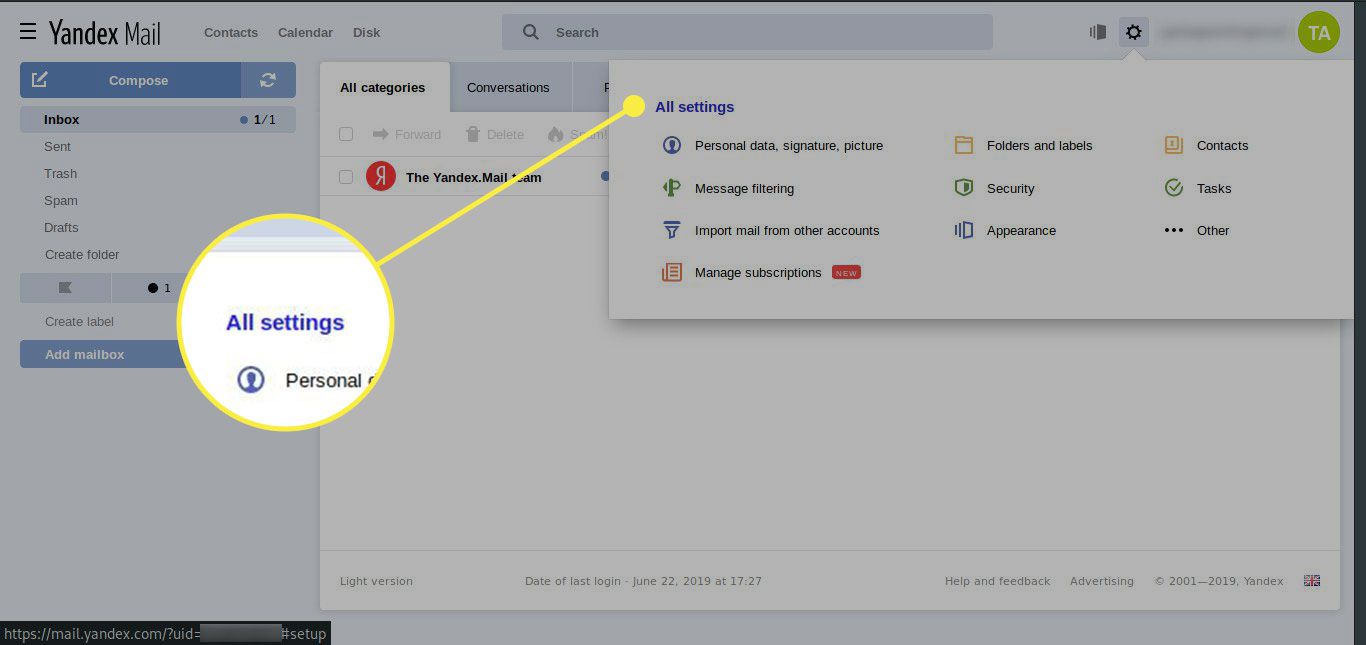
-
Saavut kohteeseen asetukset sivu. Katso vasemmalla olevat luokat. Valitse Sähköpostiasiakkaat†
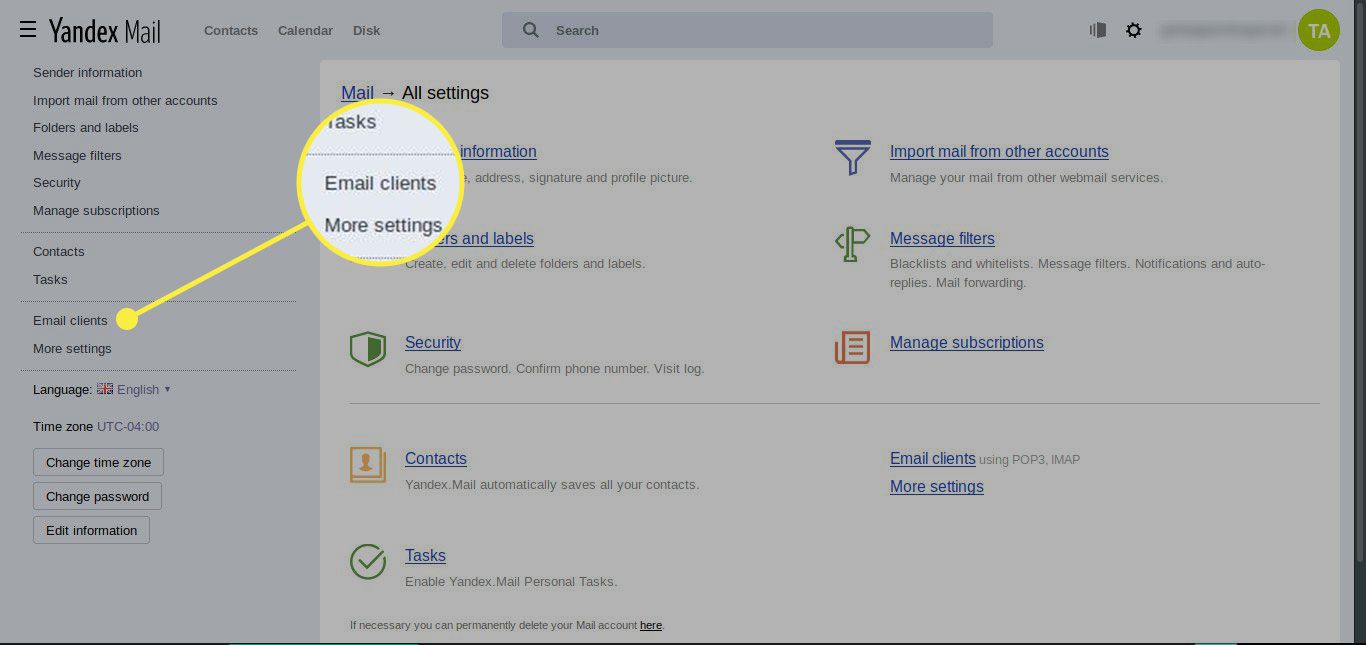
-
Ikkunan pääosa muuttuu näyttämään kaksi vaihtoehtoa IMAP:n ja POP3:n käyttöön ottamiseksi. Valitse Pop.yandex.com-palvelimelta POP3:n kautta ottaaksesi POP3:n käyttöön.
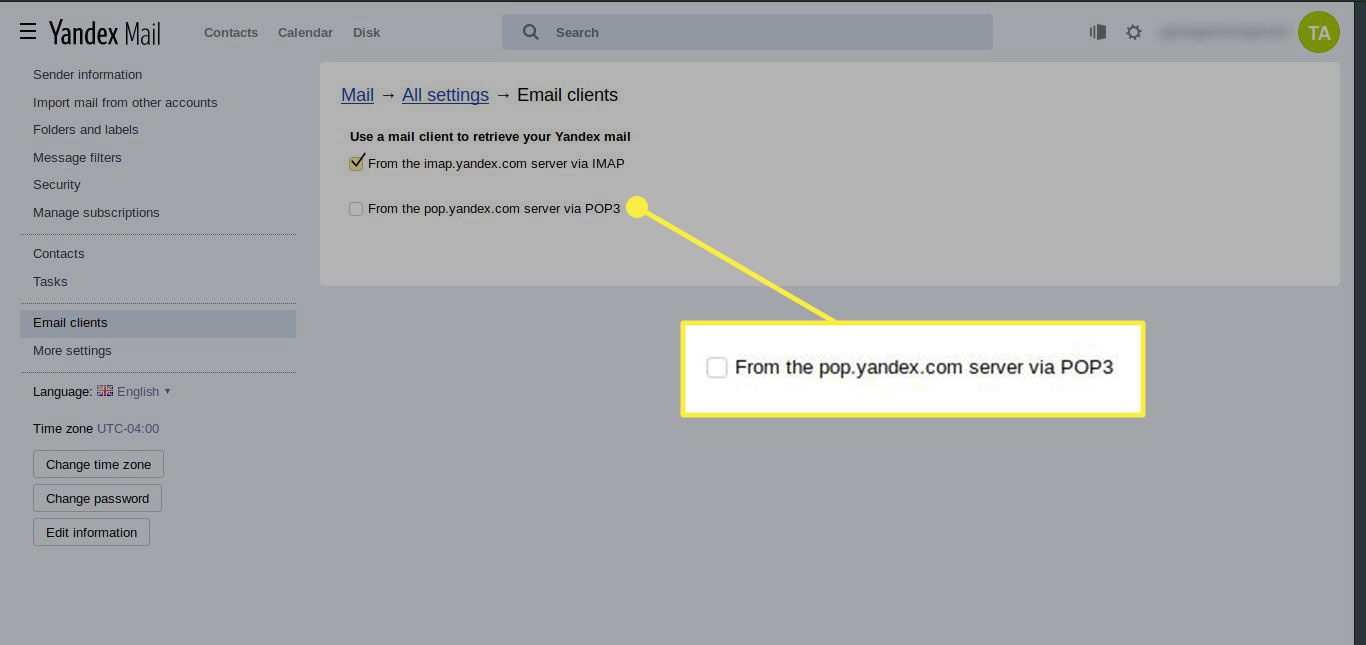
-
Kun olet ottanut sen käyttöön, voit valita, mille kansioille haluat ottaa POP-tuen käyttöön.
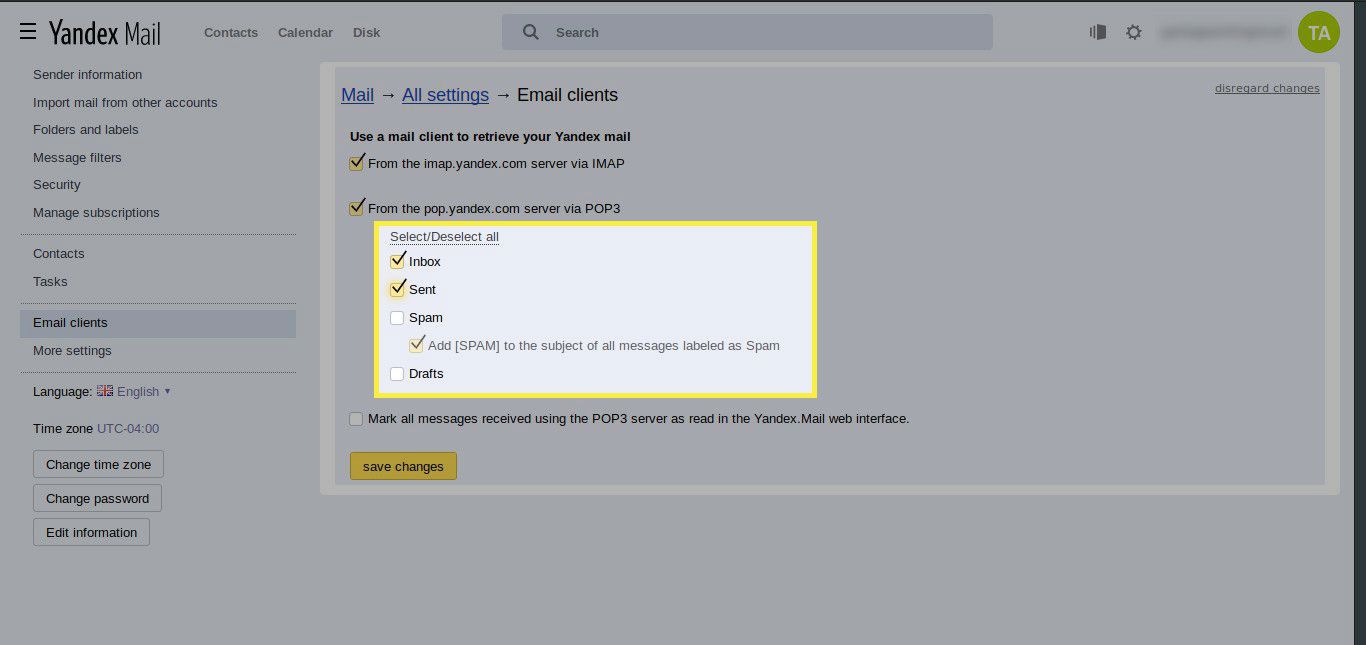
-
Kun olet valmis, paina Muutosten tallentaminen alareunassa tallentaaksesi asetuksesi ja ottaaksesi POP3:n käyttöön kansioissa.
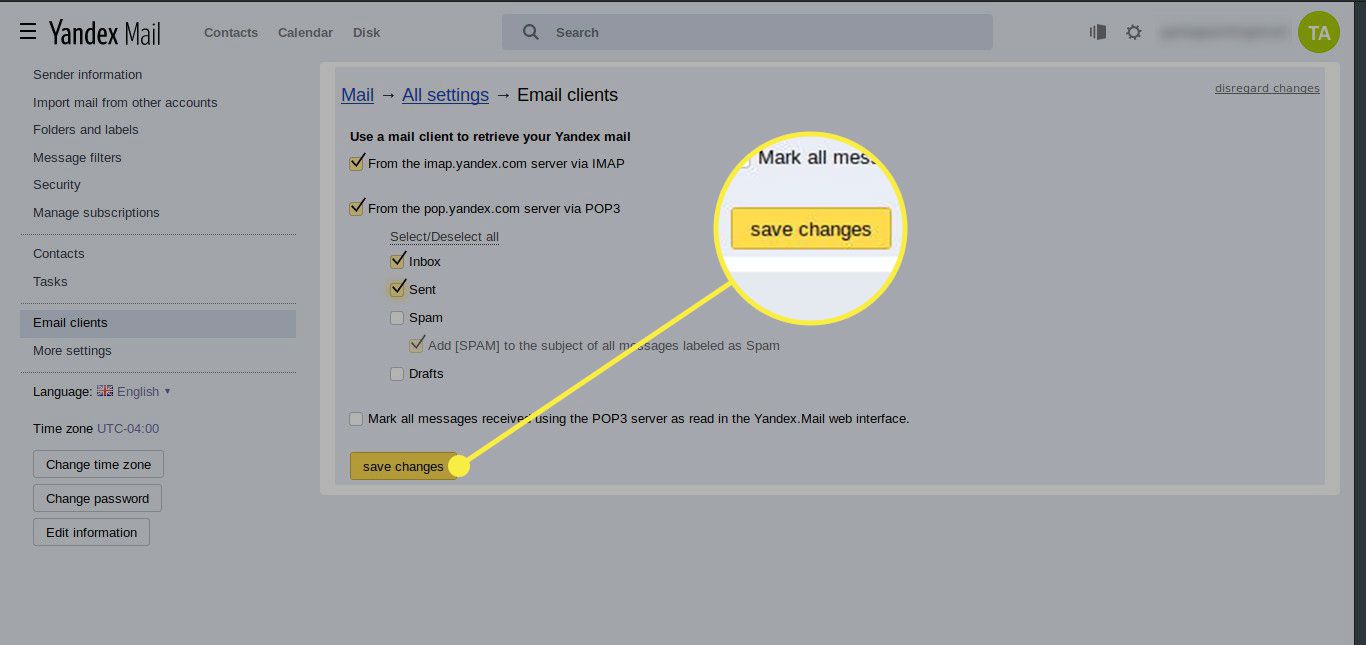
Yandex POP3 -asetukset
Yandex.Mail POP-palvelimen asetukset saapuvien viestien käyttämiseen missä tahansa sähköpostiohjelmassa ovat:
- Yandex.Mail POP palvelin osoite: pop.yandex.com
- Yandex.Mail POP käyttäjätunnus: Täydellinen Yandex.Mail sähköpostiosoite (Yritä esimerkiksi sisällyttää ensin «@yandex.com» tai verkkotunnus, jota käytät Yandex.Mail-tilillä. Jos se ei toimi, käytä vain käyttäjänimeäsi, @yandex.com-tunnusta edeltävää osaa)
- Yandex.Mail POP Salasana: Sinun Yandex.Mail salasana
- Tilin tyyppi: POP3
- Yandex.Mail POP portti† 995
- Yandex.Mail POP TLS/SSL tarpeellista: Joo, valitse SSL/TLS
- Yandex.Mail POP STARTTLS tarpeellista: Uusi
Kirjoita se sähköpostiohjelmaasi muodostaaksesi yhteyden Yandex Mail POP3 -palvelimeen.
Kuinka POP3-yhteys Yandex.Mailiin toimii
Kun käytät POP3:a sähköpostiohjelman, kuten Thunderbirdin, kanssa tietokoneellasi, lataat viestit Yandex.Mailista tietokoneesi kansioihin. Oletuksena ne menevät Saapuneet-kansioon, ellet aseta sähköpostiohjelmassasi suodattimia viestien sijoittamiseksi eri kansioon.
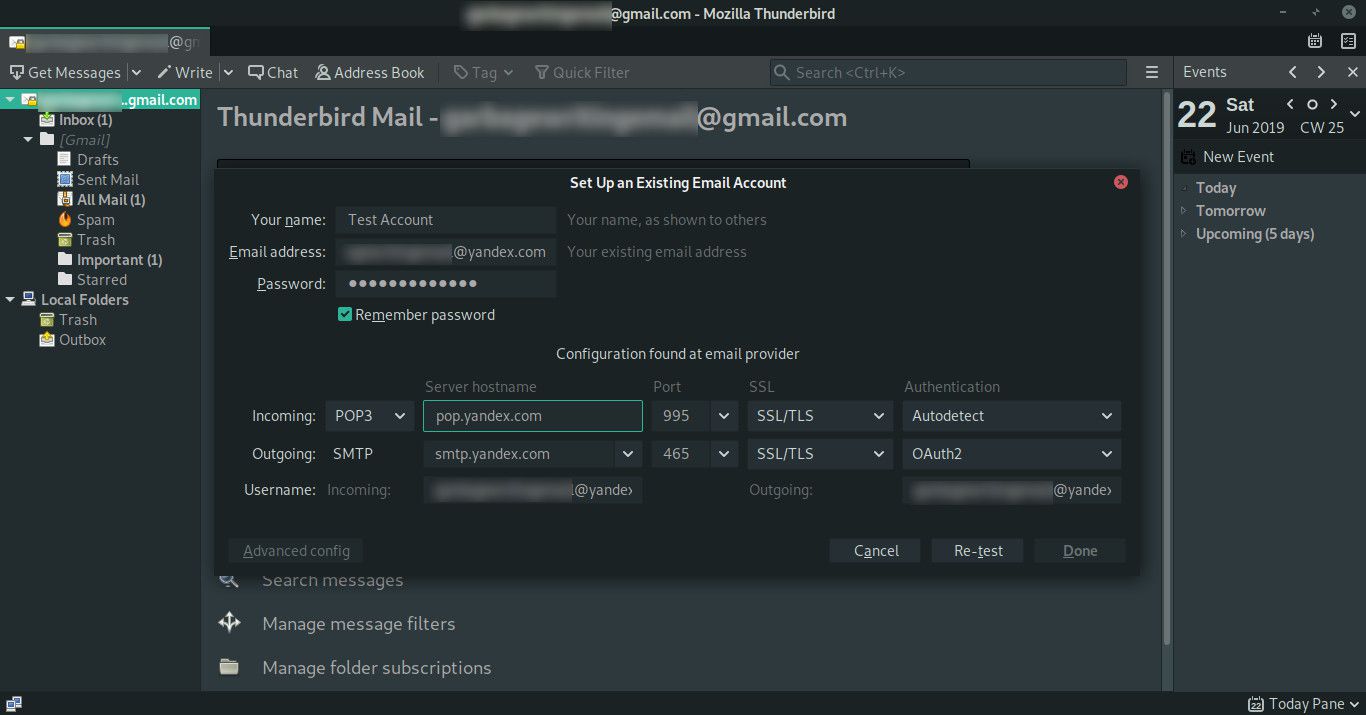
POP3:lla Yandex.Mail säilyttää edelleen kopion viestistä palvelimellaan lataamasi kopion lisäksi. Jos poistat sähköpostiohjelmassa olevan viestin tietokoneeltasi, se ei vaikuta Yandex.Mail-palvelimelle tallennettuihin viesteihin. Sinun on siirryttävä Yandex.Mail-verkkokäyttöliittymään, jos haluat poistaa viestejä heidän palvelimeltaan.
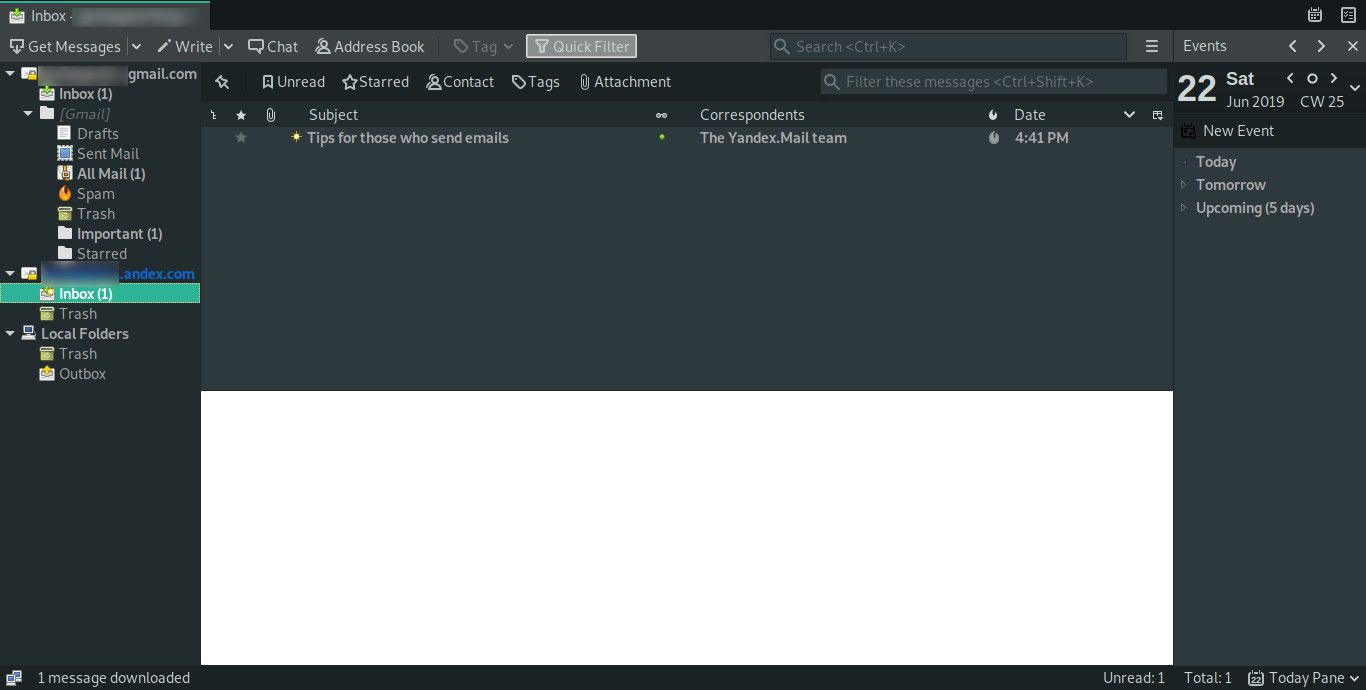
Jos haluat, että tietokoneesi sähköpostiohjelmalla suoritetut poistotoiminnot peilataan Yandex.Mail-palvelimella, sinun tulee käyttää sen sijaan Yandex.Mail IMAP-käyttöä. Se on saatavana toimivana, saumattomasti synkronoitavana vaihtoehtona POP:lle.
Yandex.Mail IMAP-asetukset
- Postipalvelimen osoite: imap.yandex.com
- Yhteyden suojaus: SSL
- Portti: 993
- Tarvitset Yandex-käyttäjätunnuksesi ja salasanasi.
Yandexin SMTP-asetukset sähköpostin lähettämiseen
Jos haluat lähettää sähköpostia Yandex.Mailin kautta sähköpostiohjelmastasi, sen vastaanottamisen lisäksi sinun on tiedettävä SMTP-asetukset.
- Postipalvelimen osoite: smtp.yandex.com
- Yhteyden suojaus: SSL
- Portti: 465
- Lisää: Yandex.Mail SMTP-palvelimen asetukset.
Jos tarvitset yksityiskohtaisempia ohjeita eri sähköpostiohjelmista, käy Yandexin tukisivulla.